Cet article a été rédigé avec la collaboration de nos éditeurs(trices) et chercheurs(euses) qualifiés(es) pour garantir l'exactitude et l'exhaustivité du contenu.
L'équipe de gestion du contenu de wikiHow examine soigneusement le travail de l'équipe éditoriale afin de s'assurer que chaque article est en conformité avec nos standards de haute qualité.
Cet article a été consulté 34 484 fois.
Viber est une application de messagerie qui permet à ses utilisateurs d'envoyer des messages et de passer des appels entre eux. Pour fonctionner, elle utilise une connexion Internet au lieu d'un réseau mobile classique. Ça signifie que vous pouvez envoyer un nombre illimité de messages et appeler vos contacts autant que vous voulez depuis n'importe quel endroit sans devoir payer de frais de réseau mobile. Viber permet également de communiquer avec plusieurs personnes en même temps dans une même fenêtre de discussion. Enfin, vous pouvez créer une conversation de groupe publique appelée une Communauté.
Étapes
Créer un groupe de discussion
-
1Ouvrez Viber. L'icône de l'application est violette et ressemble à un téléphone dans une bulle de discussion. Appuyez dessus sur l'écran des applications de votre téléphone pour l'ouvrir.
-
2Allez dans l'onglet Discussions. Cet onglet se trouve en bas à droite de l'écran. Une icône en forme de bulle de discussion violette se trouve dessus et permet d'afficher votre liste de discussions.
-
3Appuyez sur l'icône de nouvelle discussion. Sur Android, il s'agit du bouton violet avec une bulle de discussion à l'intérieur. Sur les iPhone et iPad, l'icône ressemble à un crayon et un papier dans le coin supérieur droit.
- Pour convertir une discussion existante en un groupe de discussion, appuyez sur la discussion dans le menu de discussion puis appuyez sur l'icône en forme de 3 points (⋮) en haut à droite sur Android ou sur le nom du contact en haut sur iPhone et iPad. Ensuite, appuyez sur Créer un groupe avec [nom du contact].
-
4Sélectionnez Nouveau groupe. C'est la première option dans le menu Nouvelle discussion. Appuyez dessus pour afficher votre liste de contacts.
-
5Choisissez les personnes à inclure dans le groupe de discussion. Appuyez sur les noms des personnes que vous souhaitez inclure dans votre liste de contacts pour les sélectionner.
- N'importe qui peut ajouter un nouveau participant dans un groupe de discussion Viber. Le nombre de participants est limité à 250.
-
6Appuyez sur Terminé. Ce bouton se trouve en haut à gauche de l'écran. Appuyez dessus pour ouvrir une nouvelle fenêtre de discussion.
-
7Commencez la discussion. Tapez votre message puis appuyez sur l'icône en forme d'avion en papier pour l'envoyer. Attendez que les autres membres du groupe de discussion répondent.
-
8Appuyez sur ⋮ ou sur le nom de la discussion. Si vous utilisez un téléphone sous Android, appuyez sur l'icône avec les 3 points en haut à droite de l'écran. Si vous utilisez un iPhone ou un iPad, appuyez sur le nom de la discussion en haut de l'écran. Un menu déroulant va s'afficher.
-
9Sélectionnez Infos du tchat. Cette option se trouve dans le menu déroulant qui apparait quand vous appuyez sur l'icône avec les 3 points ou sur le nom de la discussion en haut de l'écran.
- Sur un iPhone ou un iPad, vous verrez Infos du tchat et réglages.
-
10Choisissez Ajouter des participants. Votre liste de contacts va s'afficher.
-
11Appuyez sur les contacts que vous souhaitez ajouter. Cela vous permettra d'ajouter plus de participants à votre groupe de discussion.
-
12Appuyez sur Terminé ou sur . Ce bouton se trouve en haut à droite de l'écran. Sur les iPhone et iPad, il s'agit du texte bleu qui indique Terminé. Sur Android, il s'agit de l'icône en forme de coche [1] .Publicité
Créer une communauté
-
1Ouvrez Viber. Il s'agit de l'icône violette en forme de téléphone dans une bulle de discussion. Elle se trouve habituellement sur l'écran des applications de votre téléphone.
-
2Allez dans l'onglet Discussions. L'onglet Discussions se trouve en bas à droite de l'écran. Vous trouverez dessus une icône en forme de bulle de discussion violette. Il permet d'afficher votre liste de discussions.
-
3Appuyez sur l'icône de nouvelle discussion. Sur Android, il s'agit du bouton violet avec une bulle de discussion au centre. Sur les iPhone et iPad, il s'agit de l'icône en forme de crayon et de papier en haut à droite de l'écran.
-
4Sélectionnez Nouvelle communauté. C'est la seconde option dans le menu de nouvelle discussion.
-
5Choisissez Démarrer une communauté. Il s'agit du bouton violet en bas de l'écran.
- Si l'on vous demande d'ajouter un nom à votre compte, appuyez sur Ajouter dans la fenêtre contextuelle puis tapez le nom que vous souhaitez utiliser.
-
6Tapez un nom pour votre communauté. Appuyez sur la ligne qui dit Ajouter un nom puis tapez un nom pour votre communauté.
-
7Appuyez sur l'icône en forme d'appareil photo. Cette étape est facultative, mais elle vous permet d'ajouter une image de profil pour votre groupe.
-
8Sélectionnez Prendre une nouvelle photo. Si vous souhaitez prendre une photo avec votre appareil photo, appuyez sur Prendre une photo. Si vous préférez choisir une photo, appuyez plutôt sur Choisir une photo dans la galerie.
-
9Prenez ou sélectionnez une photo. Si vous souhaitez prendre une photo, utilisez l'application Appareil photo. Si vous préférez en choisir une sur votre téléphone, appuyez sur celle qui vous intéresse puis sélectionnez Enregistrer ou Terminé sur iPhone.
-
10Ajoutez une description. Appuyez sur la ligne qui dit Ajouter une description pour votre communauté puis tapez une courte description de l'objectif de la communauté.
-
11
-
12Choisissez les contacts à ajouter. Vous pouvez appuyer sur n'importe quel contact que vous souhaitez ajouter dans votre liste de contacts.
-
13Sélectionnez Partager un lien. Cette option se trouve en haut dans le menu Ajouter des membres, à côté d'une icône bleue en forme de maillon de chaine. C'est là que vous pouvez obtenir un lien de partage que vous utiliserez pour inviter des personnes dans votre communauté.
-
14Appuyez sur Copier le lien. L'option Copier le lien se trouve à côté d'une icône qui ressemble à un maillon de chaine. Elle permet de copier le lien de la communauté dans votre presse-papier.
-
15Collez le lien dans un message d'invitation. Pour inviter des personnes à rejoindre votre communauté, collez le lien dans un email, un message texte ou une publication de média social. Toutes les personnes ayant un compte Viber pourront cliquer sur le lien et rejoindre votre communauté. Il n'y a pas de limite au nombre de personnes pouvant rejoindre une communauté [2] .
- Dans une communauté, vous avez la possibilité de désigner des administrateurs et de répondre à un autre utilisateur, les membres peuvent voir tout l'historique de discussion et les messages importants peuvent être épinglés en haut de la discussion.
Publicité
Conseils
- Bien qu'il soit possible de passer des appels ou d'envoyer des messages dans Viber, vous ne pouvez ajouter aux groupes de discussion que les participants qui utilisent Viber ou qui ont un compte Viber.
- Vous pouvez utiliser les groupes de discussion comme une fenêtre de discussion classique. Vous avez la possibilité d'envoyer des fichiers, des enregistrements vocaux et utilisez des émoticônes ou des autocollants.
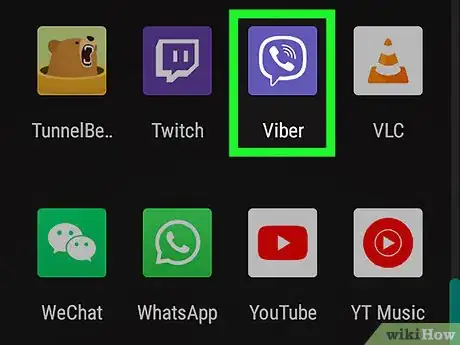
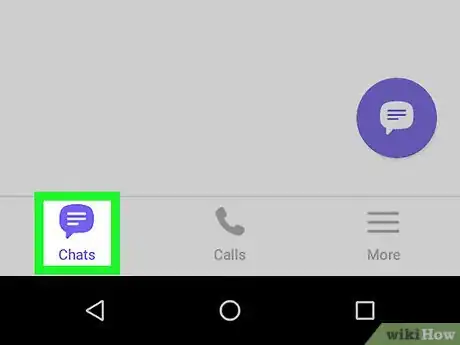
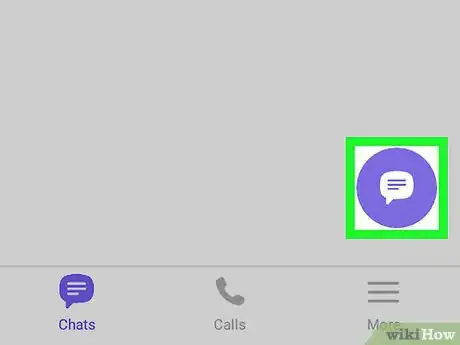
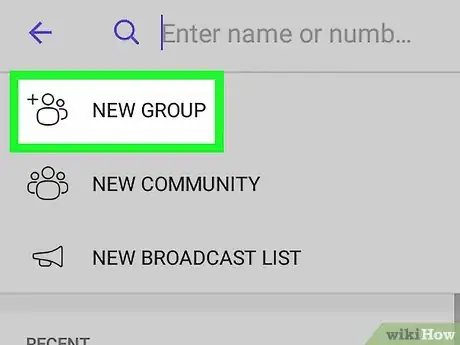
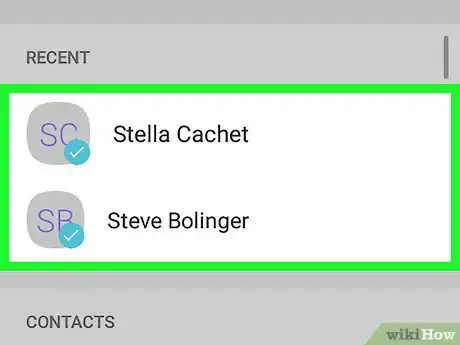
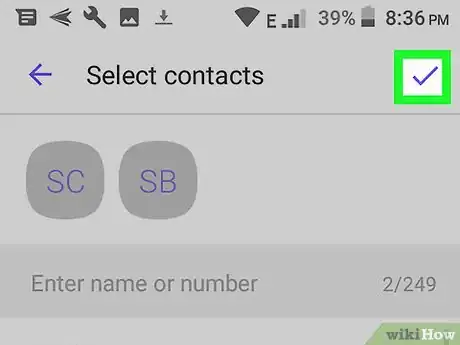
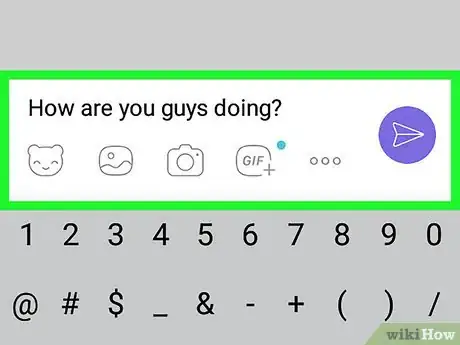
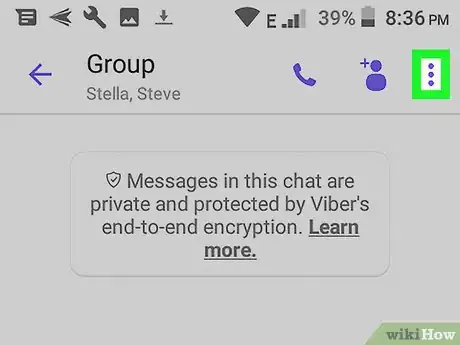
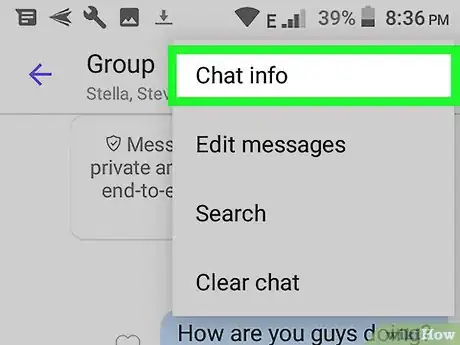
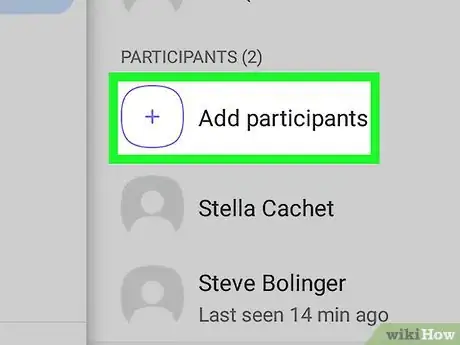
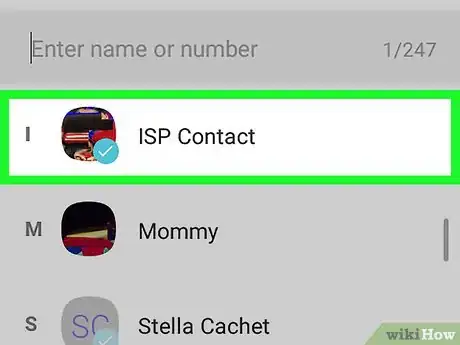
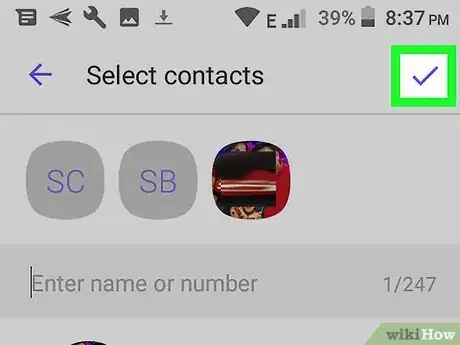

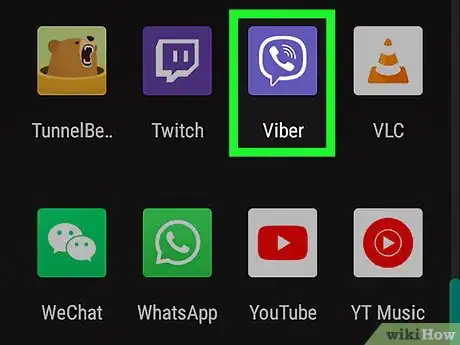
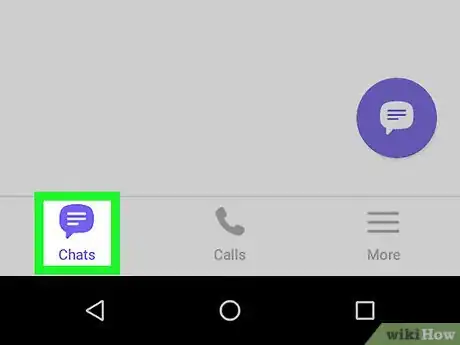
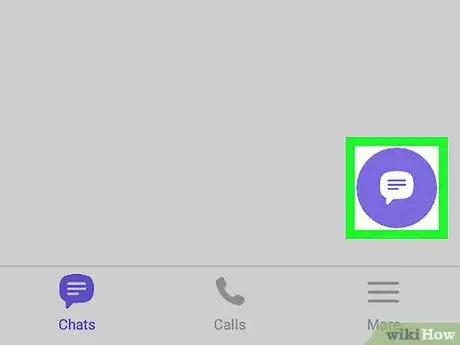
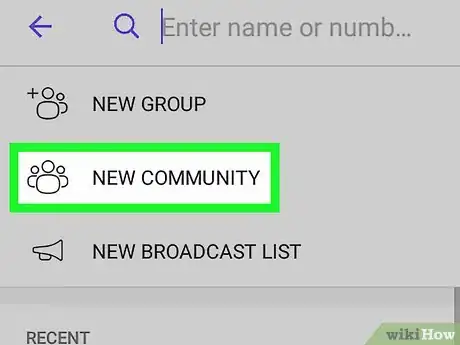
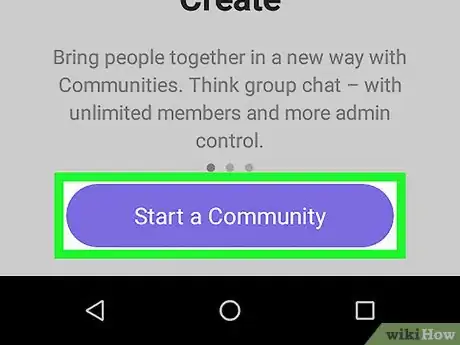

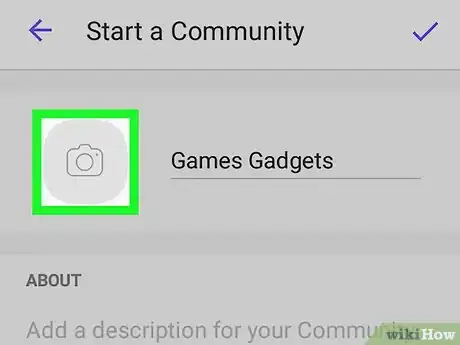
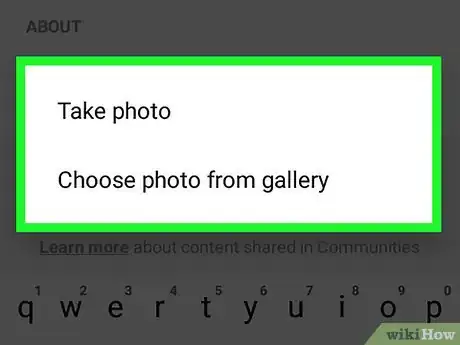
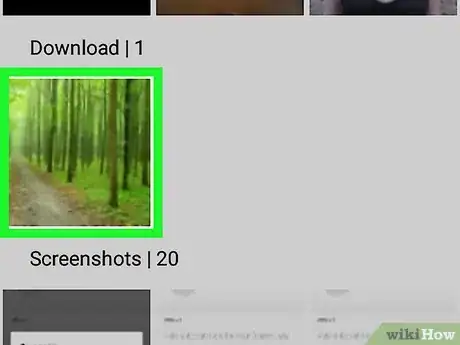
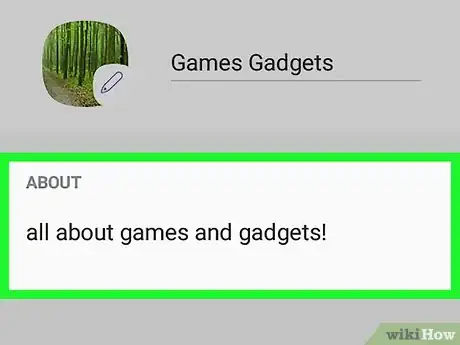
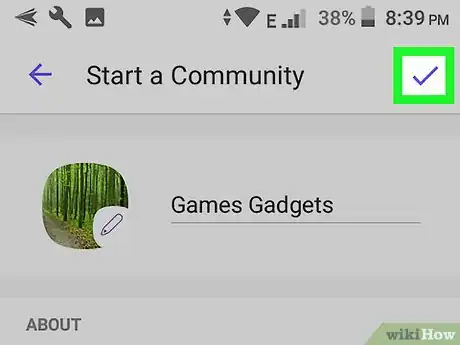
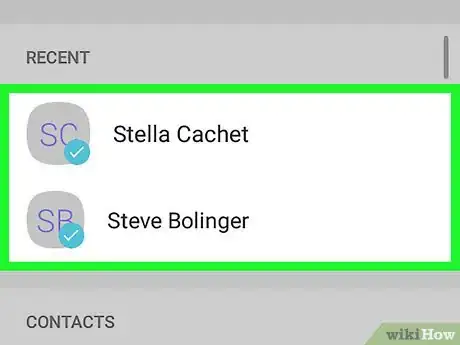
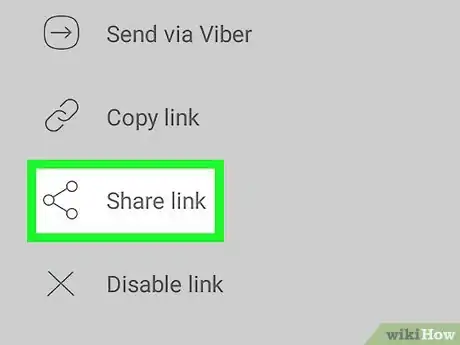
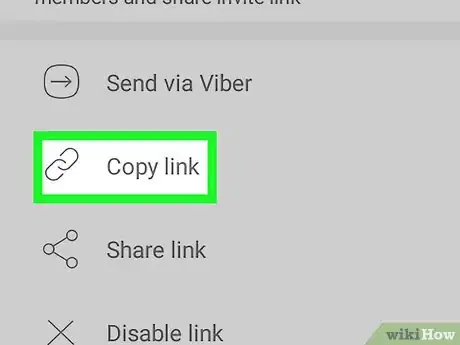
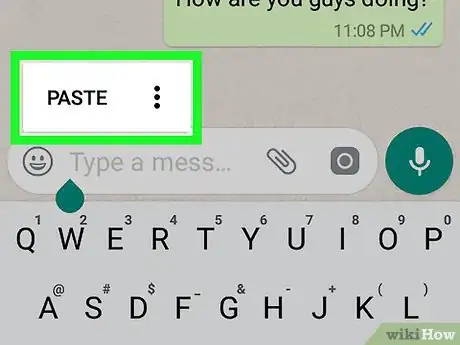
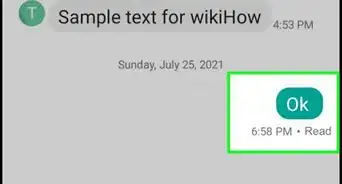
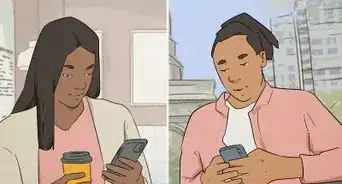
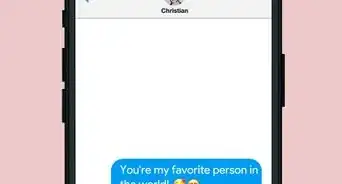
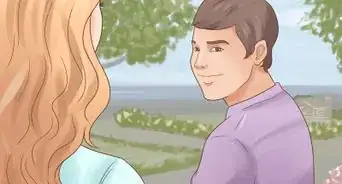
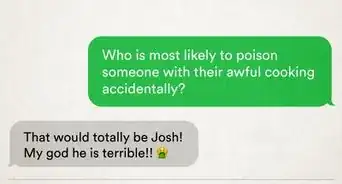
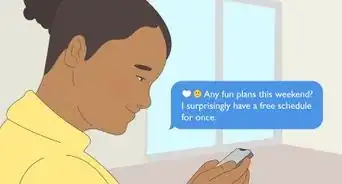


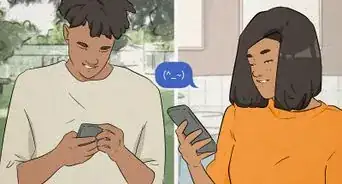
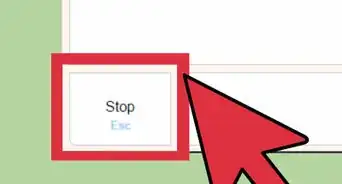
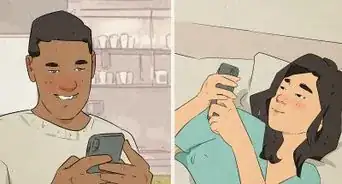

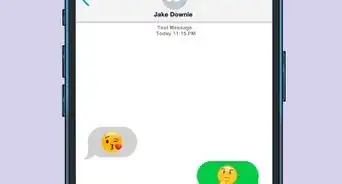
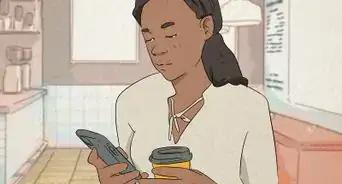
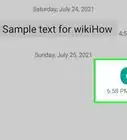

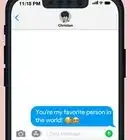


L'équipe de gestion du contenu de wikiHow examine soigneusement le travail de l'équipe éditoriale afin de s'assurer que chaque article est en conformité avec nos standards de haute qualité. Cet article a été consulté 34 484 fois.